
iphone4系统容量清理,让您的iPhone 4焕发新生
时间:2024-12-10 来源:网络 人气:
iPhone 4系统容量清理指南:让您的iPhone 4焕发新生
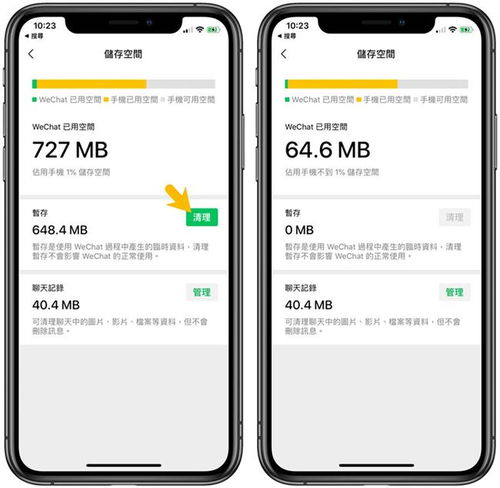
随着智能手机的普及,iPhone 4作为一款经典机型,依然拥有不少忠实用户。长时间的使用会导致系统容量不足,影响手机性能。本文将为您详细介绍如何清理iPhone 4的系统容量,让您的爱机焕发新生。
一、检查系统容量
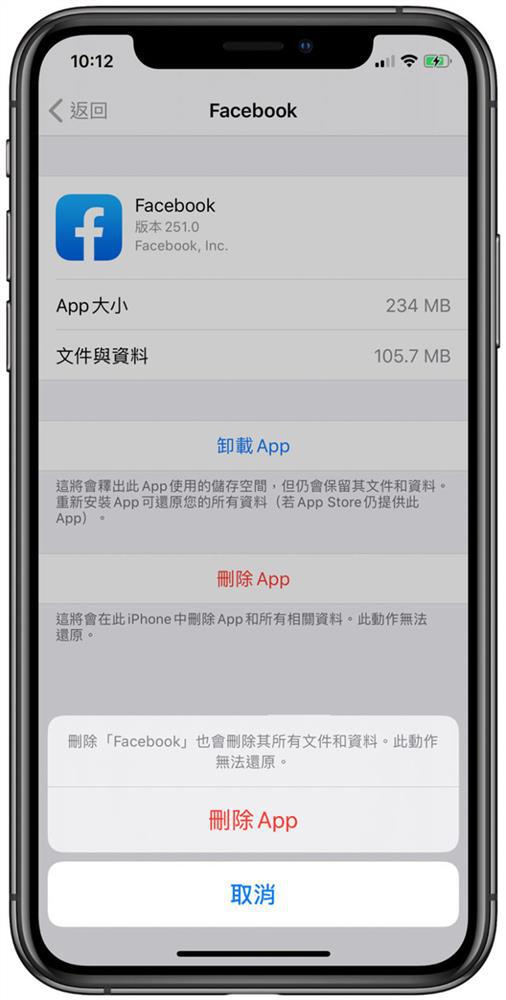
首先,我们需要了解iPhone 4当前的系统容量情况。以下是查看iPhone 4系统容量的方法:
打开“设置”应用。
选择“通用”。
点击“用量”。
在“用量”页面中,您可以查看每个应用的存储空间占用情况,以及系统总容量和可用容量。
通过以上步骤,您可以清楚地了解哪些应用占用了大量空间,从而有针对性地进行清理。
二、删除不必要的应用
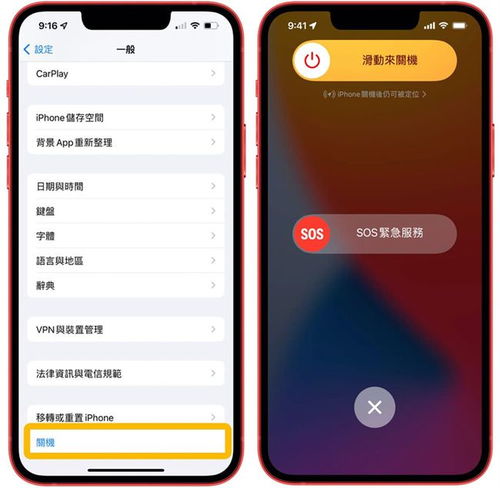
点击某个应用,进入应用详情页面。
点击“删除应用”按钮。
确认删除操作。
删除应用后,请确保在“用量”页面中查看系统容量是否有所提升。如果仍有空间不足的情况,请继续以下步骤。
三、清理照片和视频
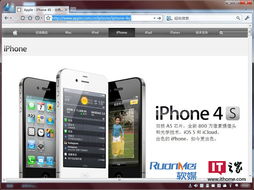
打开“照片”应用。
浏览您的照片和视频库。
选择不再需要的照片和视频,点击“删除”按钮。
您还可以将照片和视频备份到电脑或云存储服务,以释放手机空间。
四、清理缓存数据

打开“设置”应用。
选择“通用”。
点击“存储空间与iCloud用量”。
点击“管理存储空间”。
选择某个应用,点击“删除应用”。
在弹出的菜单中选择“删除数据”。
通过以上步骤,您可以清理应用产生的缓存数据,释放手机空间。
五、关闭自动更新
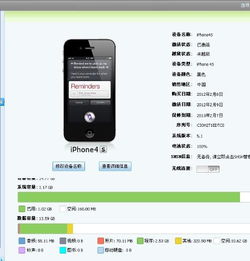
一些应用会自动更新,这可能会占用大量空间。以下是如何关闭自动更新的方法:
打开“设置”应用。
选择“iTunes Store与App Store”。
关闭“自动下载”选项下的“应用”和“更新”。
关闭自动更新后,您可以手动更新应用,避免占用过多空间。
相关推荐
教程资讯
教程资讯排行













